วิธีเชื่อมต่อ WordPress กับ Facebook โดยใช้ Plugin
เผยแพร่แล้ว: 2022-08-12Facebook เป็นแพลตฟอร์มโซเชียลมีเดียที่ได้รับความนิยมสูงสุดมาอย่างยาวนานโดยมีผู้ใช้งานประมาณ 2.9 พันล้านคนต่อเดือนตาม Statista เมื่อพูดถึงระบบการจัดการเนื้อหา WordPress เป็นตัวเลือกอันดับต้น ๆ ที่มีผู้เยี่ยมชมมากกว่า 400 ล้านคนต่อเดือน
จะเป็นประโยชน์อย่างยิ่งหากคุณเชื่อมต่อ WordPress กับ Facebook ซึ่งเป็นสองแพลตฟอร์มขนาดยักษ์ ด้วยวิธีนี้ คุณจะอำนวยความสะดวกให้กับผู้ใช้มากขึ้น เนื่องจากพวกเขาสามารถเข้าสู่ไซต์ WordPress ของคุณโดยใช้บัญชี Facebook นอกจากนี้ยังช่วยให้คุณโปรโมตผลิตภัณฑ์และเนื้อหาไซต์ของคุณได้อย่างมีประสิทธิภาพโดยปรับปรุงการโต้ตอบกับลูกค้าผ่าน Facebook
การเชื่อมโยง WordPress และ Facebook นำมาซึ่งโอกาสที่ไม่จำกัด นั่นเป็นเหตุผลที่คุณไม่ควรละเลย มีปลั๊กอิน WordPress Facebook หลายตัวพร้อมคุณสมบัติที่ยอดเยี่ยมที่สนับสนุนคุณคว้าโอกาสเหล่านี้
มาดู 5 ปลั๊กอินที่ดีที่สุดกันเถอะ!
- 5 ปลั๊กอิน WORDPRESS FACEBOOK ที่ดีที่สุด
- #1 Nextend เข้าสู่ระบบโซเชียลและลงทะเบียน
- #2 ฟีด Facebook แบบกำหนดเองของ Smash Balloon Pro
- #3 จำนวนที่ใช้ร่วมกัน
- #4 Blog2Social
- #5 WP2โซเชียลอัตโนมัติเผยแพร่
- 2 วิธีในการเพิ่ม FACEBOOK POST ไปยัง WORDPRESS
- #1 โดยการฝังโค้ด
- #2 โดยใช้ปลั๊กอิน
5 ปลั๊กอิน WordPress Facebook ที่ดีที่สุด
#1 Nextend เข้าสู่ระบบโซเชียลและลงทะเบียน
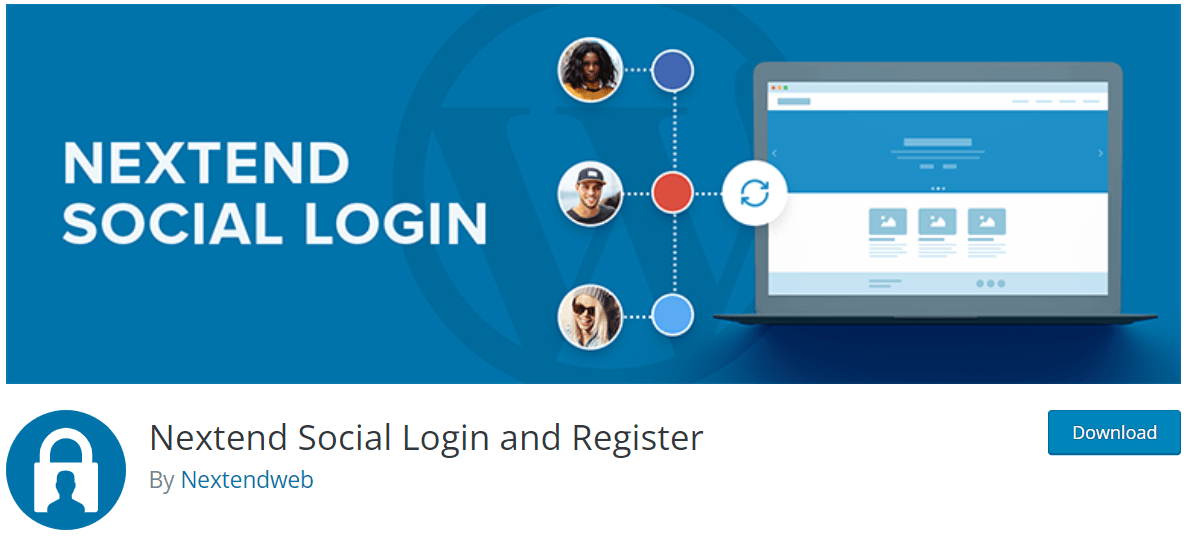
ขั้นตอนพื้นฐานแรกสำหรับลูกค้าในการเริ่มต้นการโต้ตอบคือการเข้าสู่ระบบ Nextend Social Login and Register เป็นหนึ่งในปลั๊กอินระดับมืออาชีพที่ใช้งานง่ายที่สุดและฟรีเพื่อจัดการกับงาน
ปลั๊กอินนี้อนุญาตให้ผู้ใช้ใช้บัญชี Facebook, Google และ Twitter เพื่อลงทะเบียนและลงชื่อเข้าใช้เว็บไซต์ของคุณ แบบฟอร์มการลงทะเบียนและเข้าสู่ระบบเริ่มต้นจะไม่เป็นปัญหาสำหรับผู้ใช้อีกต่อไป
นอกจากนี้ ลูกค้าของคุณจะไม่ต้องรออีเมลยืนยันหรือจำชื่อผู้ใช้และรหัสผ่านอีกต่อไป
#2 ฟีดโพสต์โซเชียล Smash Balloon
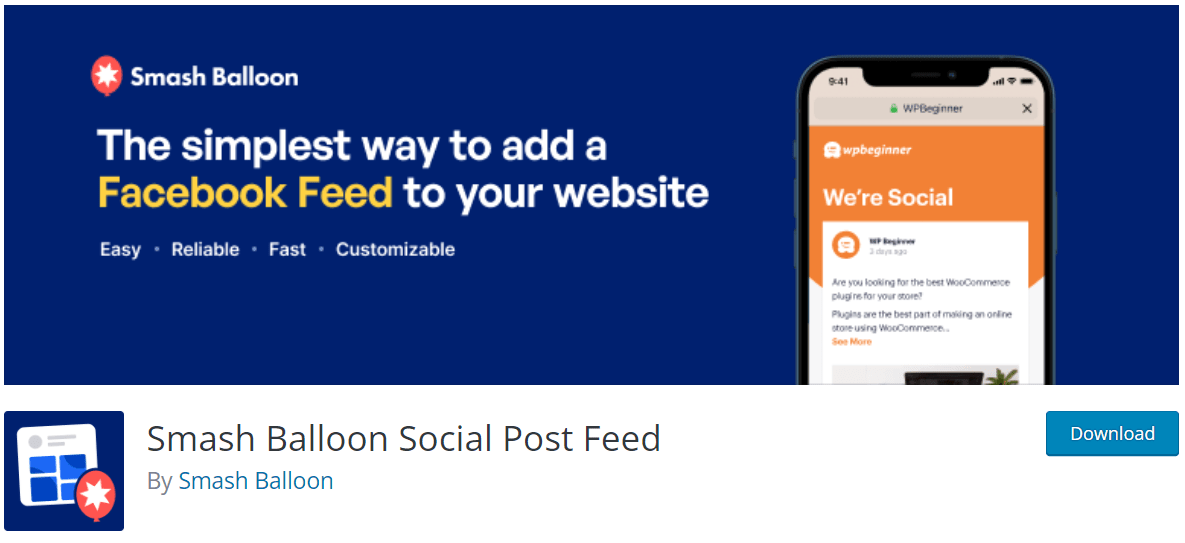
ด้วยคะแนน 4.9 จาก 5 ดาว Smash Balloon Social Post Feed เป็นปลั๊กอิน WordPress ที่เน้น Facebook ที่ดีที่สุดอย่างไม่ต้องสงสัยพร้อมความยืดหยุ่นสูงและคุณสมบัติที่ปรับให้เหมาะสมที่สุด
คุณสามารถเพิ่มหน้า Facebook หรือโพสต์ลงในเว็บไซต์ WordPress ของคุณได้ด้วยขั้นตอนง่ายๆ ไม่กี่ขั้นตอน นอกจากนี้ยังสามารถฝังการโต้ตอบและบทวิจารณ์บนโซเชียลมีเดียเป็นคำรับรองบนไซต์ WordPress ของคุณได้
#3 จำนวนที่ใช้ร่วมกัน
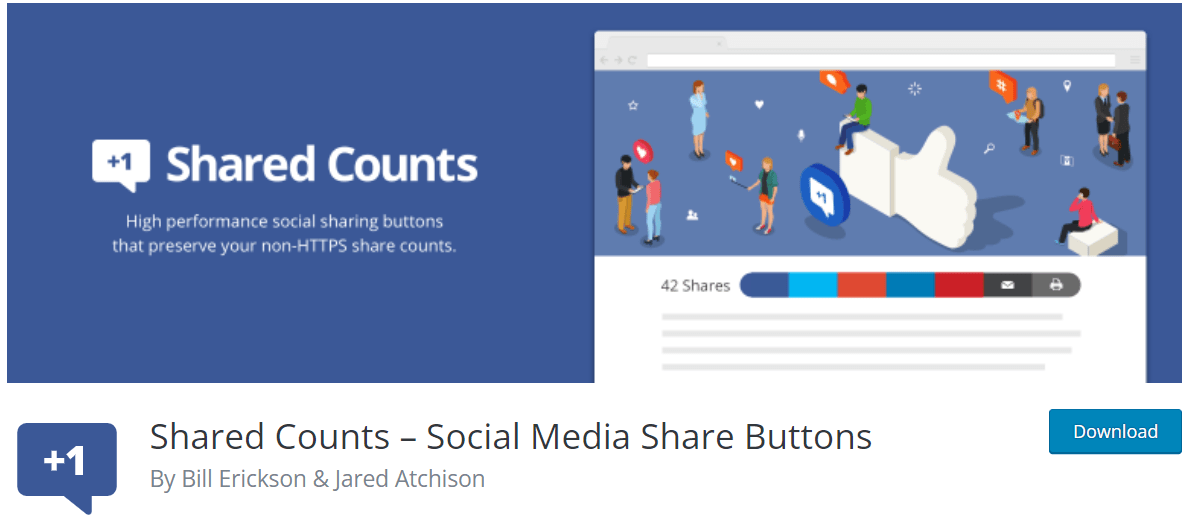
จำนวนที่ใช้ร่วมกันฟรี แต่มีประสิทธิภาพ ใช้ฟังก์ชันการแชร์โซเชียลมีเดียบนเว็บไซต์ WordPress ของคุณ นอกจากนี้ ปลั๊กอินยังนับจำนวนการแชร์จากแต่ละเครือข่ายเพื่อเป็นหลักฐานทางสังคม
ฟังดูง่ายในตอนแรก แต่การนับที่ใช้ร่วมกันมีส่วนอย่างมากในการเพิ่มการเข้าชมและการมีส่วนร่วมของโซเชียลมีเดีย
#4 Blog2Social
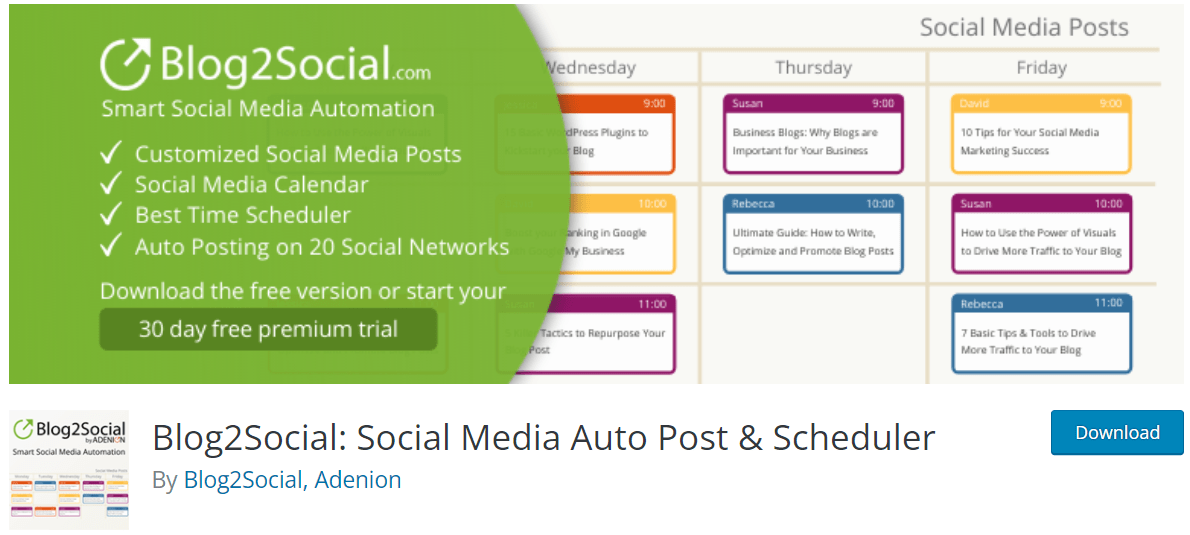
การโพสต์ทุกบล็อกด้วยตนเองบน Facebook เพื่อเข้าถึงผู้ชมมากขึ้นอาจเป็นเรื่องที่เหนื่อยยาก ไม่ต้องกังวลอีกต่อไป Blog2Social พร้อมช่วยคุณแล้ว
ปลั๊กอินนี้อนุญาตให้คุณโพสต์ข้าม แชร์ต่อ และกำหนดเวลาเนื้อหา WordPress ของคุณไปยังแพลตฟอร์มโซเชียลมีเดียต่างๆ ซึ่งช่วยประหยัดเวลาได้มาก นอกจากนี้ยังมีปฏิทินแบบละเอียดในตัวเพื่อให้แน่ใจว่าคุณยึดมั่นในเป้าหมายการโปรโมตโซเชียลมีเดียของคุณ
#5 WP2โซเชียลอัตโนมัติเผยแพร่
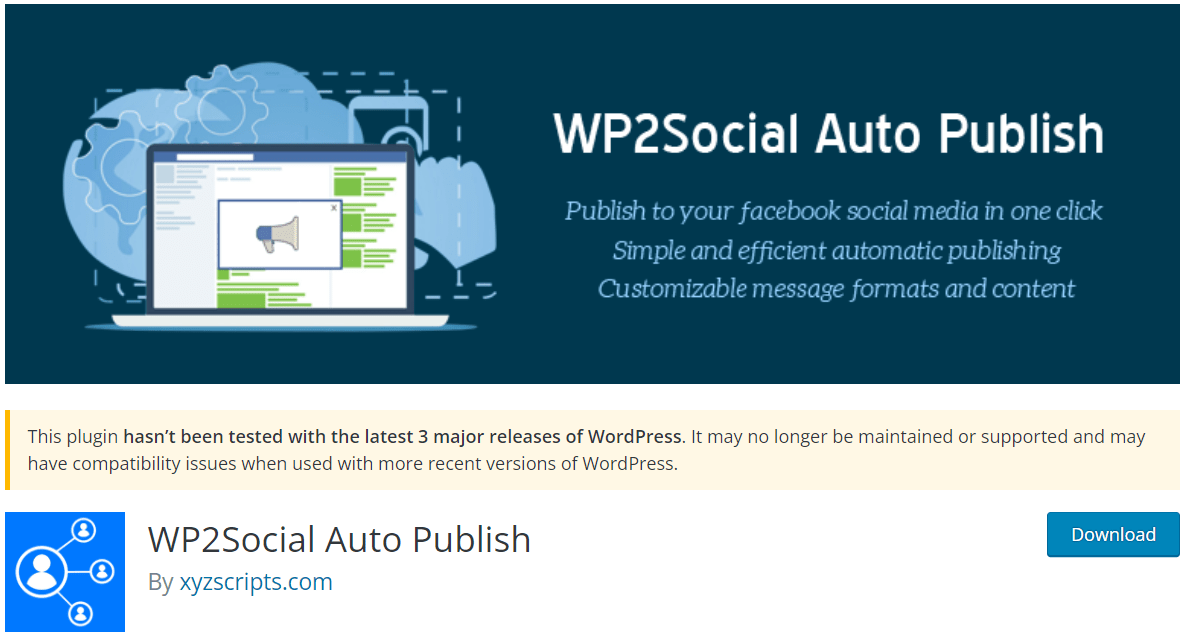
ด้วยความช่วยเหลือของ Facebook คุณสามารถโปรโมตเนื้อหาจากเว็บไซต์ WordPress ของคุณได้อย่างง่ายดาย อย่างไรก็ตาม มันเหนื่อยและใช้เวลานานไหมในการแบ่งปันโพสต์ทีละรายการด้วยตนเอง ไม่ต้องห่วง! WP2Social Auto Publish ให้คุณเผยแพร่โพสต์โดยอัตโนมัติจากบล็อก WordPress ของคุณไปยัง Facebook
เผยแพร่โพสต์ WordPress ของคุณบน Facebook เป็นข้อความและข้อความพร้อมไฟล์แนบได้ง่ายกว่าที่เคยด้วย WP2Social นอกจากนี้ยังกรองโพสต์ตามหมวดหมู่และประเภทโพสต์ที่กำหนดเอง
เราได้แสดงปลั๊กอินที่ยอดเยี่ยมให้คุณเพื่อเชื่อมต่อ WordPress กับ Facebook ตอนนี้ มาดูวิธีการเพิ่มโพสต์ Facebook ในเว็บไซต์ WordPress ของคุณทีละขั้นตอน
2 วิธีในการเพิ่มโพสต์ Facebook ลงใน WordPress
#1 โดยการฝังโค้ด
วิธีฝังโพสต์หรือเพจ Facebook ลงในเว็บไซต์ WordPress ของคุณ:

- ไปที่เว็บไซต์ปลั๊กอินเพจของ Facebook และป้อน URL ของเพจ Facebook ของคุณ
- ปรับเปลี่ยนความกว้างและความสูงของกล่องตามที่คุณต้องการ
- คลิกที่ รับ รหัส หลังจากที่คุณปรับแต่งโพสต์ของคุณเสร็จแล้ว
- มันจะแสดงข้อมูลโค้ดสองชุดให้คุณ ขั้นแรก ให้คัดลอกข้อมูลโค้ดแรกและใส่ลงใน ไฟล์ header.php ของธีมหลังแท็ก <body>
- ถัดไป ให้คัดลอกข้อมูลโค้ดที่สองแล้ววางที่ใดก็ได้ที่คุณต้องการให้แสดงหน้าเว็บ รวมถึงวิดเจ็ตโดยไปที่ Appearance > Widget
ไม่แนะนำวิธีนี้เนื่องจากต้องใช้โค้ดจำนวนมากและไม่เหมาะสำหรับผู้ที่ไม่คุ้นเคยกับการเขียนโค้ด
มาต่อกันที่ตอนต่อไปกันเลย
#2 โดยใช้ปลั๊กอิน
เราเลือกปลั๊กอิน Smash Balloon เนื่องจากได้รับคะแนนสูง
ขั้นตอนที่ 1: ติดตั้งปลั๊กอิน Smash Balloon
- แน่นอน ขั้นตอนแรกคือการติดตั้งและเปิดใช้งานปลั๊กอินในแดชบอร์ดผู้ดูแลระบบ WordPress ของคุณ
ขั้นตอนที่ 2: สร้างฟีด Facebook ใหม่
- ในแดชบอร์ด ให้ไปที่ ฟีด Facebook > ฟีดทั้งหมด > เพิ่มใหม่
- มี 9 ตัวเลือกให้คุณเลือกในป๊อปอัป รวมถึงไทม์ไลน์ บทวิจารณ์ อัลบั้ม วิดีโอ กิจกรรม รูปภาพ ฯลฯ เลือกประเภทฟีดที่คุณต้องการ จากนั้นคลิก ถัดไป
ขั้นตอนที่ 3: เชื่อมต่อฟีดกับเพจ Facebook ของคุณ
- คลิก เพิ่มใหม่ เพื่อเริ่มเชื่อมต่อฟีดกับโพสต์หรือเพจ Facebook
- เลือก กลุ่ม หรือ เพจ ในป๊อปอัป จากนั้นเลือก เชื่อมต่อ ปลั๊กอินจะเปิดบัญชี Facebook ของคุณในโหมดอ่านอย่างเดียว
- เลือกกลุ่มหรือเพจ Facebook ของคุณ จากนั้นคลิก ถัดไป
- ยืนยันการเข้าถึงแบบอ่านอย่างเดียว จากนั้นกด Done
- เลือก เพิ่ม ในป๊อปอัปหลังจากเปลี่ยนเส้นทางไปยังเว็บไซต์ของคุณแล้วกดปุ่ม ถัดไป เพื่อสิ้นสุดการเชื่อมต่อ
ขั้นตอนที่ 4: ปรับแต่งฟีด Facebook ของคุณ
- หากต้องการปรับแต่งฟีด Facebook ของคุณ ให้เลือก เค้าโครงฟีด ทางด้านซ้าย มี 4 ตัวเลือก: รายการ ตาราง อิฐ และม้าหมุน เลือกประเภทเค้าโครงที่คุณต้องการ จากนั้นคลิก บันทึก เลือก ปรับแต่ง เพื่อกลับไปยังเมนูหลัก
- หากต้องการเปลี่ยนสีของฟีด Facebook ให้เลือก แบบแผนสี คุณมี 4 แบบแผน: รับช่วงจากธีม มืด สว่าง และกำหนดเอง เลือกรูปแบบที่คุณต้องการจากนั้นกดปุ่ม บันทึก
- คุณยังสามารถปรับแต่งระยะขอบ พื้นหลัง และองค์ประกอบอื่นๆ ของโพสต์หรือหน้าของคุณได้
- สุดท้าย ให้กด บันทึก เพื่อบันทึกการเปลี่ยนแปลงของคุณ
ขั้นตอนที่ 5: เพิ่มฟีด Facebook ของคุณไปที่ WordPress
ปลั๊กอิน Custom Facebook Feed Pro สามารถช่วยให้คุณเพิ่มฟีด Facebook ของคุณไปยังหน้า WordPress และแถบด้านข้างได้
วิธีเพิ่มฟีด Facebook ในหน้า WordPress ของคุณ:
- เลือก เพิ่มไปยังหน้า ในป๊อปอัปหลังจากคลิกที่ปุ่ม ฝัง
- เลือกหน้า WordPress ที่คุณต้องการ จากนั้นคลิก เพิ่ม ปลั๊กอินจะเปิดหน้า WordPress
- คลิก [+] จากนั้นเพิ่มบล็อก ฟีด Facebook ที่กำหนดเอง กดปุ่ม เผยแพร่ เพื่อสิ้นสุดการเพิ่ม
วิธีเพิ่มฟีด Facebook ของคุณในแถบด้านข้างและวิดเจ็ต WordPress:
- ไปที่ ฟีด Facebook > ฟีดทั้งหมด ในเมนูผู้ดูแลระบบ จากนั้นเลือกฟีด Facebook ที่สร้างขึ้นล่าสุด
- เลือก ฝัง > เพิ่มไปยังวิดเจ็ ต
- คลิกที่แผง แถบด้านข้าง ในหน้า วิดเจ็ต สุดท้าย คลิกไอคอน [+] จากนั้นเลือกวิดเจ็ต ฟีด Facebook ที่กำหนดเอง
ค้นหาปลั๊กอิน Facebook WordPress ในอุดมคติของคุณตอนนี้
โดยสรุป การพัฒนาโซเชียลมีเดียและการดำเนินธุรกิจแบบดิจิทัลกำลังเติบโตอย่างรวดเร็วในปัจจุบัน หากคุณต้องการก้าวขึ้นในเกมของคุณอย่างแท้จริง คุณควรเลือกปลั๊กอิน WordPress ที่มีอำนาจทุกอย่างตามลักษณะธุรกิจของคุณ มันสามารถเป็นผู้ช่วยให้รอดของคุณทั้งการเข้าชมเว็บและผู้โต้ตอบโซเชียลมีเดีย
อะไรคือคุณสมบัติที่คุณโปรดปรานจากรายการปลั๊กอินด้านบน? โปรดแจ้งให้เราทราบในส่วนความคิดเห็นด้านล่าง!
